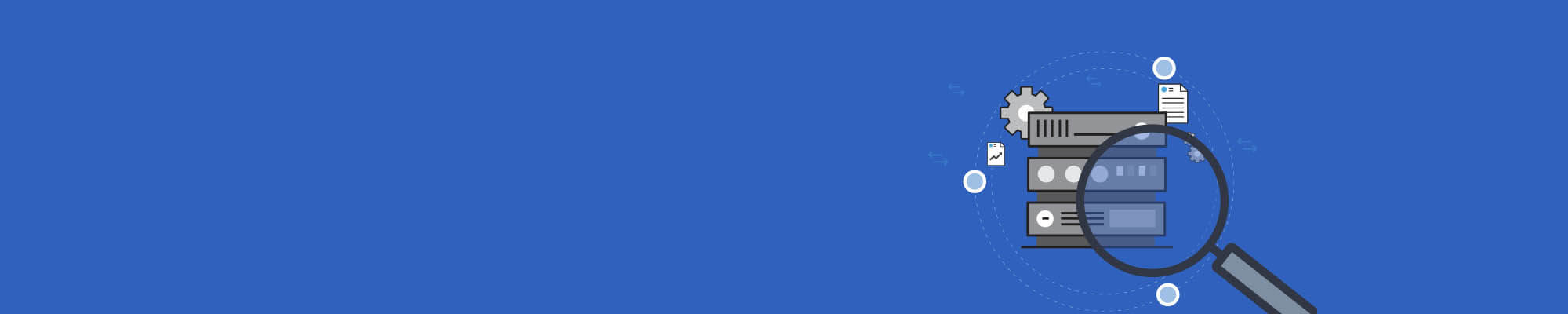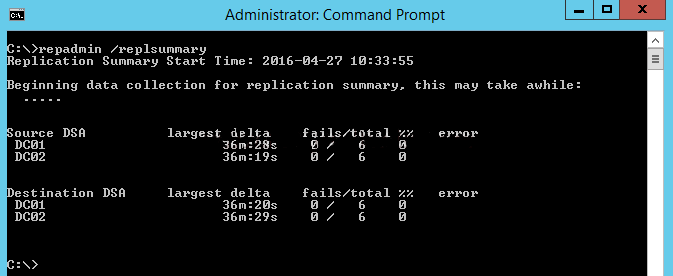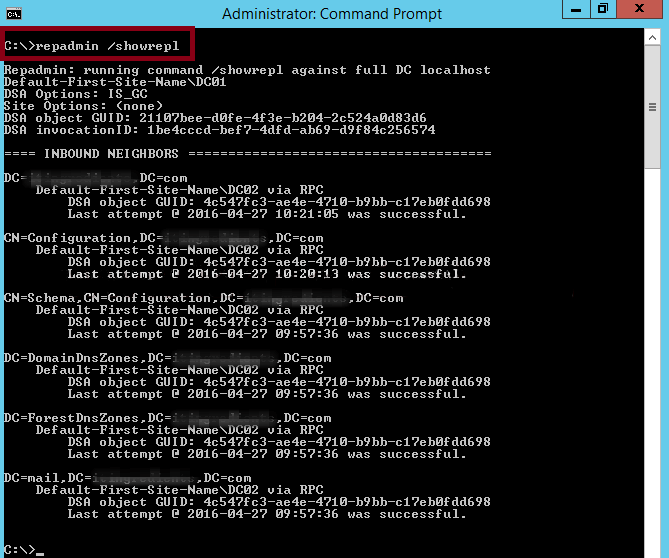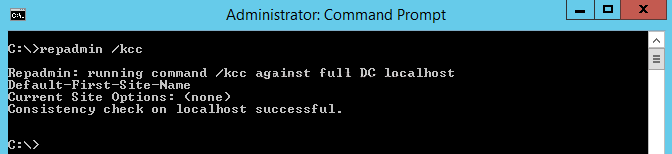Active-Directory-Tipp: So prüfen Sie, ob Domänen-Controller miteinander synchronisiert werden
Normalerweise bleiben Domänen-Controller per Replikation miteinander synchronisiert. Dies funktioniert wie folgt: Der Knowledge Consistency Checker (KCC) konfiguriert die Replikationspartner, und die Domänen-Controller stellen über das Netzwerk eine Verbindung zueinander her, um alle Aktualisierungen der Domänendaten miteinander auszutauschen.
In diesem Tipp zeigen wir Ihnen,wie Sie prüfen können, ob die Domänen-Controller per Replikation miteinander synchronisiert werden.
Schritt 1 – Prüfen Sie den Replikationszustand
Führen Sie den folgenden Befehl aus:
repadmin /replsummary
Die Operation „/replsummary“ liefert eine schnelle Übersicht über den Replikationsstatus und den relativen Zustand einer Gesamtstruktur.
Produktvorstellung ADAudit Plus
Wir stellen Ihnen die Funktionen von ADAudit Plus gerne in einer unserer regelmäßigen Live-Demos vor - kostenlos und unverbindlich!
Schritt 2 – Überprüfen Sie die eingehenden Replikationsanforderungen in der Warteschlange
Führen Sie den folgenden Befehl aus:
repadmin /queue
Dieser Befehl listet die Elemente auf, die sich noch in der Warteschlange für die Replikation befinden. Dabei werden eingehende Replikationsanforderungen angezeigt, die der Domänen-Controller ausgeben muss, um mit seinen Quellreplikationspartnern konsistent zu werden.
Schritt 3 – Prüfen Sie den Replikationsstatus
Führen Sie den folgenden Befehl aus:
repadmin /showrepl
Dieser Befehl zeigt den Replikationsstatus zu dem Zeitpunkt an, an dem der angegebene Domänen-Controller zuletzt versucht hat, eine eingehende Replikation von Active-Directory-Partitionen durchzuführen. Das hilft beim Ermitteln der Replikationstopologie sowie von Replikationsfehlschlägen.
Schritt 4 – Synchronisieren Sie die Replikation zwischen den Replikationspartnern
Führen Sie den folgenden Befehl aus:
repadmin /syncall
Dies gewährleistet die Synchronisation zwischen den Replikationspartnern.
Schritt 5 – Erzwingen Sie eine Neuberechnung der Topologie durch den KCC
Führen Sie den folgenden Befehl aus:
repadmin /kcc
Dieser Befehl zwingt den KCC (Knowledge Consistency Checker) auf dem/den gewünschten Domänen-Controller(n) zur sofortigen Neuberechnung der eingehenden Replikationstopologie. Dabei werden die Verbindungen zwischen den Domänen-Controllern geprüft und erstellt. Standardmäßig wird der KCC alle 15 Minuten im Hintergrund ausgeführt und überprüft, ob neue Verbindungen zwischen den Domänen-Controllern aufgebaut wurden.
Schritt 6 – Erzwingen Sie eine Replikation
Führen Sie den folgenden Befehl aus:
repadmin /replicate
Dieser Befehl erzwingt die Replikation der angegebenen Verzeichnispartition vom Quell- zum Zieldomänen-Controller.
Active-Directory-Auditing leicht gemacht!
Mit dem Active-Directory-Auditing-Werkzeug ADAudit Plus von ManageEngine können Sie alle Aktivitäten auf den Domänen-Controllern wie An- und Abmeldungen, GPO-Änderungen oder Benutzerverwaltungsaktivitäten in der gesamten Domäne einfach und komfortabel überwachen.
Weitere Active-Directory-Tipps: